QT SOLAR 愛島発電所
- 本日の発電量
- 26 kWh
- 現在の日射量
- 0 Wh/㎡
- 現在の外気温
- 2.2 ℃
(2025/12/14 18:26 更新)

QT SOLAR 愛島発電所
(2025/12/14 18:26 更新)

QT SOLAR 下増田発電所
(2025/12/14 18:19 更新)

QT SOLAR 北原東発電所
(2025/12/14 18:28 更新)

QT SOLAR 長久良辺発電所
(2025/12/14 18:23 更新)

QT SOLAR 白坂発電所
(2025/12/14 18:21 更新)

QT SOLAR 清水沢発電所
(2025/12/14 18:14 更新)
NUCにUbuntu Serverをインストールしたにも関わらず起動しない場合の対処法について。
これは、Ubuntu Server LTS 14.04.2とIntelのNUCであるBLKDE3815TYKH0Eの組み合わせについての話です。将来的にこの問題はなくなるかも知れません。
USB起動ディスクをMacのddで作成した場合とWindowsのUUIで作成した場合では、インストーラーの挙動に若干違いがあるようです。
このうち、問題となるのがパーティションテーブルの形式です。
ddで作成したUSB起動ディスクのインストーラーではMBRのある従来の方式で作成され、これは問題ありません。
一方でUUIで作成したUSB起動ディスクのインストーラーでは、GPTで作成されます。そして、そのこと自体には何の問題もなく実際にインストールも無事完了します。
しかし、IntelのBLKDE3815TYKH0Eの場合、その後、困ったことに起動してくれません。
NUCはUFEIに対応していますが、どうも上手くUbuntu Server用のEFIファイルを見付けられないようで、MBRもないことから起動ディスクではないと判断するようです。
純粋なMBR環境の他、場合によってはGPTにMBRが共存している環境もあります。Macのddで作成した起動ディスクでUbuntu Serverをインストールした場合はこのパターンでしょう。
この場合、インストール直後の起動は問題ありませんが、その後の何らかのアップデートや、パーティション操作をキッカケにMBRのシグニチャが消えてしまうといったことはあるかも知れません。
起動しなくなってから対処するのは手間なので、予め対処しておくのは良いと思います。
ここではEFIファイルを再配置してBIOSに認識させる方法を紹介しておきます。
なお、これはBLKDE3815TYKH0Eの場合ですので他のNUC製品でも同様なことが言えるかも知れませんが、全てのPCに適用出来るわけではありません。
また、インストール時における手順を紹介していますが、シェルが使えて必要ファイルが存在するのであれば、どこで行っても構いません。
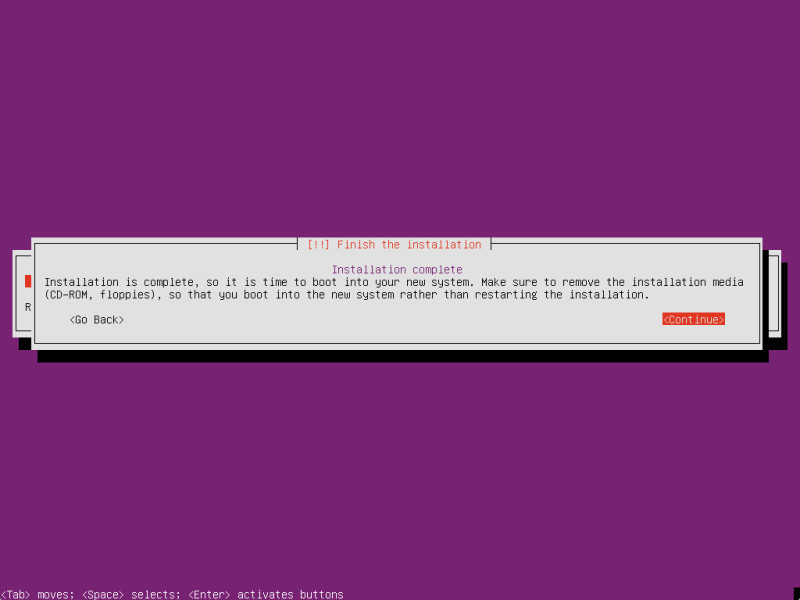
Installation is complete
インストールの手順はほぼ通常通りですが再起動する前に一手間付け加えます。先ずはインストール完了まで進めます。
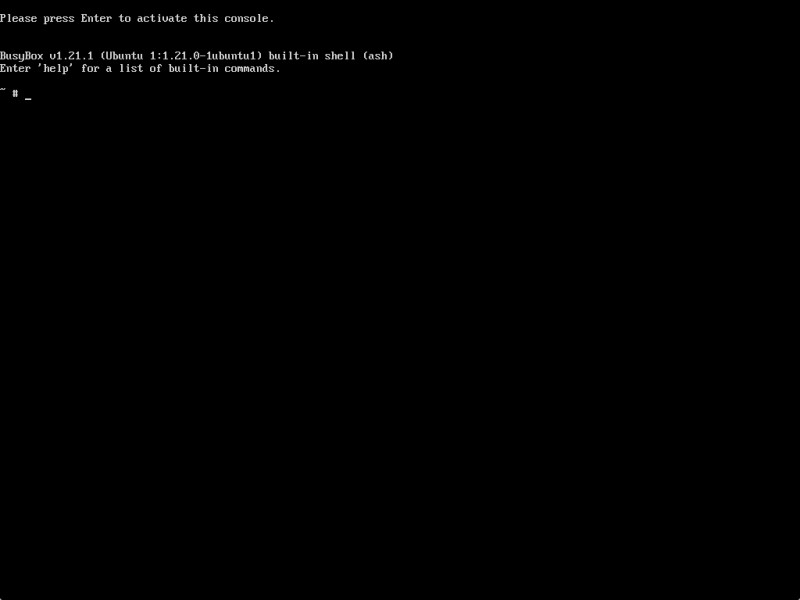
BusyBox
インストールが完了した画面が表示された時点でCtrl + Alt + F2でBusyBoxを呼び出します。
メッセージが表示されますので、Enterを押して下さい。
SSDやHDDといったインストール先ディスクは、パーティションの作成時にsdaやhdaといったデバイスとして表示されています。
もし、分からなくなってしまったらfdisk -lを実行し、インストール先のデバイスを特定します。例えばUSBメモリーとSSDだけであれば容量等から簡単に分かると思います。
ここでは、インストール先SSDがsdbになっていたとします。
以下の手順でEFIファイルのコピーを行います。
# mount /dev/sdb1 /mnt # cd /mnt/EFI # mkdir BOOT # cp ubuntu/* BOOT
これにより複数のファイルがコピーされます。
ここまで終わったらCtrl + Alt + F1でBusyBoxからインストーラへ戻ります。後は通常の手順でインストールを終わらせます。

宮城県仙台市太白区長町一丁目2-11
[運営者]
[発電所]
本ウェブサイト上のQT SOLAR 発電所は、グループ会社の発電所も含まれます。